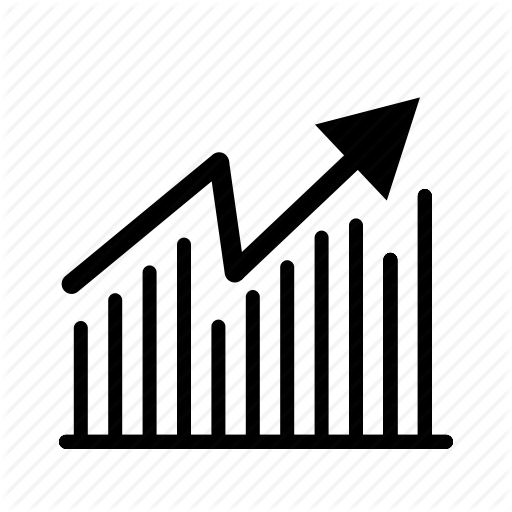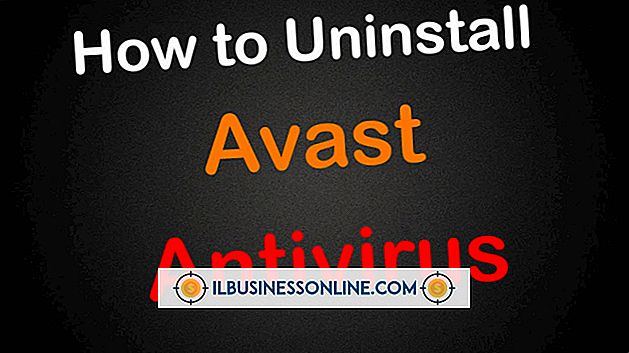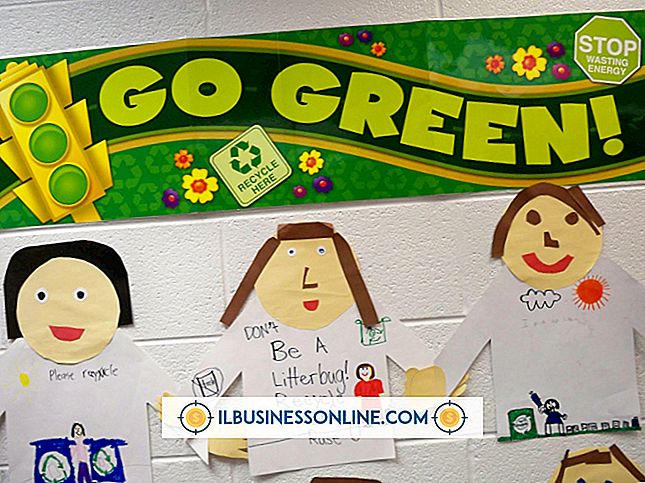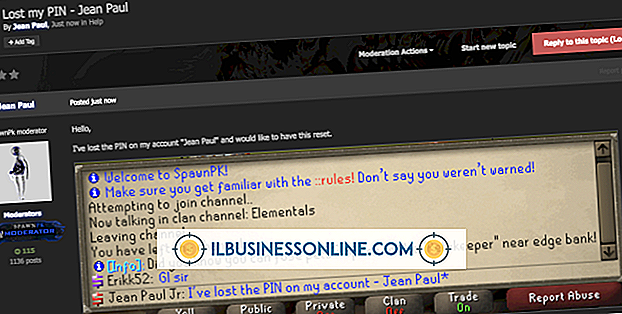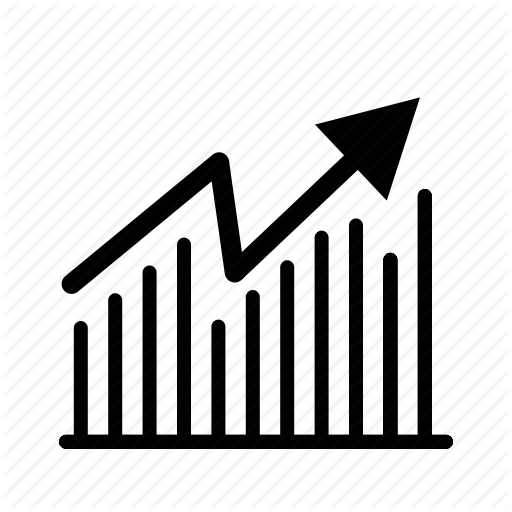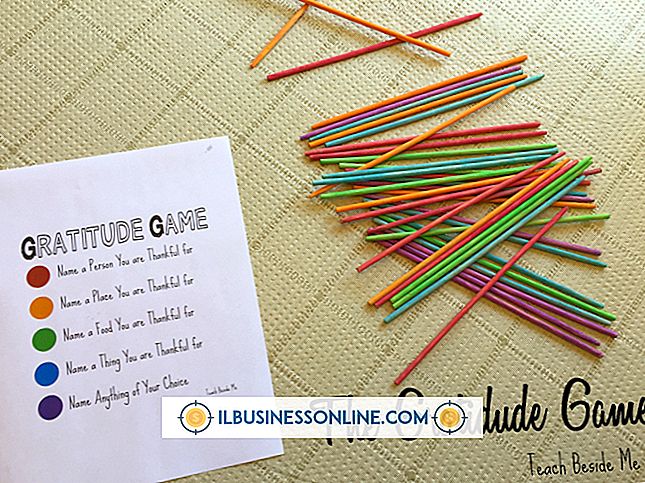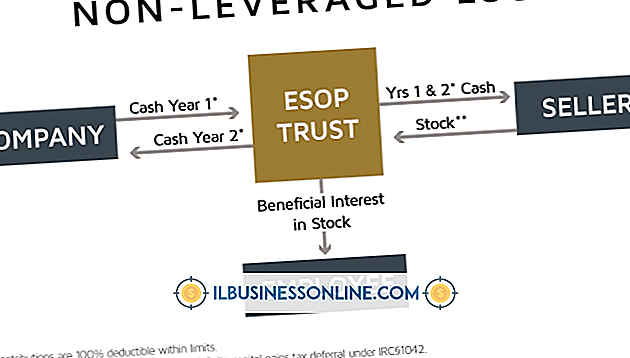एक्सेल वर्कशीट क्या है?

एक एक्सेल वर्कशीट एक ग्रिड है जिसमें अन्य अनुप्रयोगों से चित्र और एम्बेडेड ऑब्जेक्ट शामिल हो सकते हैं, और जिनकी कोशिकाएँ सूत्र और डेटा संग्रहीत और गणना कर सकती हैं। ये विशेषताएँ वर्कशीट को कैलकुलेटर, फॉर्म-निर्माण उपकरण, डेटाबेस और चार्ट-निर्माताओं में बदल देती हैं। इन लाभों को प्रदान करने के अलावा, कार्यपत्रक डेटा अन्य कार्यक्रमों से एक्सेस करना आसान है। उदाहरण के लिए, Excel कार्यपत्रक में मेलिंग सूची के साथ Word के मेल मर्ज सुविधा का उपयोग करने से आप अपने व्यवसाय के लिए बड़े पैमाने पर मेल बनाने में सक्षम हो सकते हैं।
कैलकुलेटर
किसी भी एक्सेल वर्कशीट सेल में "= 8 + 5" जैसे एक साधारण समीकरण को दर्ज करना एक कैलकुलेटर के रूप में वर्कशीट के उपयोग को जल्दी से दिखाता है। इस तरह से वर्कशीट का उपयोग करते समय, समीकरण की शुरुआत में "=" (उद्धरण के बिना) वर्ण टाइप करना याद रखें। यह Excel को आपकी प्रविष्टि को स्थैतिक डेटा के बजाय सूत्र के रूप में व्याख्या करने के लिए निर्देशित करता है। वर्कशीट फ़ार्मुले काफी जटिल हो सकते हैं, खासकर जब एक्सेल के पूर्वनिर्धारित फ़ार्मुलों के बड़े सरणी से बनाया गया हो। उदाहरण के लिए, एक वर्कशीट सेल का समीकरण अन्य वर्कशीट कोशिकाओं को संदर्भित कर सकता है जो ब्याज और अन्य वित्तीय चर वाले अंतर्निहित फ़ार्मुलों का उपयोग करता है। अंतर्निहित फ़ार्मुलों तक पहुंचने के लिए एक्सेल के फॉर्मूला बार पर "एफएक्स" बटन पर क्लिक करें।
फॉर्म क्रिएशन टूल
एक्सेल के फॉर्म नियंत्रण और सत्यापन विशेषताएं आपको कार्यपत्रकों से नौकरी के आवेदन जैसे दस्तावेज बनाने में सक्षम बनाती हैं। Excel के डेवलपर टैब से लेबल, टेक्स्ट बॉक्स और विकल्प बटन जैसे नियंत्रणों का उपयोग करके ऐसा फ़ॉर्म बनाएं। (एक्सेल के विकल्प संवाद बॉक्स में रिबन को कस्टमाइज़ करें, इसमें सामान्य रूप से छिपे हुए टैब को प्रकट करने के लिए नियंत्रण होता है)। "डेटा मान्य" टैब पर "डेटा सत्यापन" कमांड के साथ फ़ॉर्म के उपयोगकर्ता डेटा को मान्य करें। एक काल्पनिक आयु क्षेत्र के लिए, उदाहरण के लिए, डेटा सत्यापन संवाद बॉक्स में "सेटिंग" टैब से "संपूर्ण संख्या" विकल्प पर क्लिक करें। यह क्रिया गैर-आयु संबंधी प्रविष्टियों को आयु के लिए रोकती है। यदि आप डिजिटल के बजाय आकर्षक मुद्रित प्रपत्र बनाना चाहते हैं, तो सहज ज्ञान युक्त व्हाट्स-यू-सी-इज़-व-यू-यू-गेट (WYSIWYG) संपादन के लिए "व्यू" टैब के "पेज लेआउट" विकल्प का उपयोग करें।
विज़ुअलाइज़ेशन टूल (चार्ट-मेकर)
एक्सेल वर्कशीट चार्ट बनाने और संग्रहीत करने के लिए टूलसेट हैं, जो आपको अपने व्यवसाय की बिक्री और अन्य डेटा में आसानी से पैटर्न दिखाने में सक्षम बनाते हैं। वर्कशीट कोशिकाएं चार्ट का डेटा रखती हैं। "इंसर्ट" टैब उस डेटा से चार्ट के सिंगल-क्लिक निर्माण के लिए चार्ट प्रकारों की एक गैलरी रखता है। उदाहरण के लिए, त्रैमासिक बिक्री चार्ट बनाना, कॉलम क्वार्टर और नेट सेल्स के साथ तालिका में डेटा दर्ज करने से शुरू होता है। समाप्त तालिका का चयन करना, और फिर सम्मिलित करें टैब के चार्ट समूह से एक चार्ट प्रकार का चयन करना, पूरा बिक्री चार्ट प्राप्त करता है।
डेटाबेस
Microsoft क्वेरी आपको एक्सेल वर्कशीट को डेटाबेस के रूप में व्यवहार करने में सक्षम बनाता है। "डेटा" टैब के "अन्य स्रोतों से" बटन पर क्लिक करने से क्वेरी विज़ार्ड शुरू हो जाता है। विज़ार्ड के नियंत्रण आपको एक्सेल वर्कशीट पर एक तालिका से डेटा स्रोत बनाने में सक्षम करते हैं। विज़ार्ड Microsoft क्वेरी को चलाकर समाप्त करता है, जिसके साथ आप SQL क्वेरी बना सकते हैं, लोड कर सकते हैं, चला सकते हैं और स्टोर कर सकते हैं। Microsoft क्वेरी क्वेरी बनाने के लिए एक वैकल्पिक, ग्रिड जैसी इंटरफ़ेस भी प्रदान करता है। इंटरफ़ेस एक्सेस के क्वेरी डिज़ाइन दृश्य के समान है।
संस्करण जानकारी
इस आलेख में जानकारी Microsoft Excel 2010 पर लागू होती है। यह अन्य सॉफ़्टवेयर के साथ थोड़ा या महत्वपूर्ण रूप से भिन्न हो सकती है।